Visualizza i dispositivi inclusi nel progetto, organizzati per Installazione e Posizione. Tali dispositivi includono componenti standard, morsetti, moduli PLC e marcature cavi.
Trova Voce di comando:
AEPROJECT
Voce di comando:
AEPROJECT Selezionare la scheda Vista posizione.
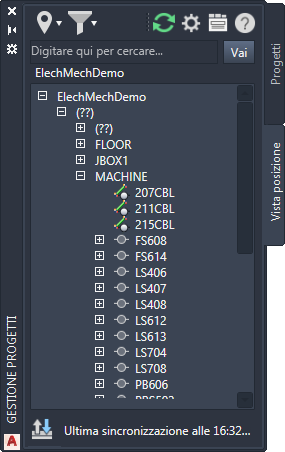
Elenco di opzioni
Vengono visualizzate le seguenti opzioni.
Pulsanti
-
Filtra la vista struttura per Installazione e Posizione.

-
Consente di aggiornare la struttura del componente e i riquadri Dettagli e Connessioni in base ai dati del set di strumenti di AutoCAD Electrical.Set di strumenti di AutoCAD Electrical

-
Apre il riquadro Dettagli e il riquadro Connessioni. Nella scheda Dettagli vengono visualizzati i valori del componente, quali Installazione, Posizione e Catalogo. Nella scheda Connessioni vengono visualizzate informazioni sui fili relative ai componenti. Fare clic col pulsante destro del mouse per modificare i campi da visualizzare in ogni scheda.

Pulsanti elettromeccanici
Se il progetto è una parte di associazione elettromeccanica, sono disponibili pulsanti aggiuntivi.
-
Filtra la vista struttura per lo stato del collegamento componente.

-
Apre la finestra di dialogo Impostazioni di sincronizzazione, che consente di creare l'attività di sincronizzazione. È possibile creare attività di sincronizzazione pianificata da eseguire ad intervalli regolari.

-
Sincronizza la struttura del disegno con i dati di Inventor. La data e l'ora dell'ultimo aggiornamento vengono visualizzate accanto all'icona.
 Nota: Il pulsante si trova nella parte inferiore della tavolozza.
Nota: Il pulsante si trova nella parte inferiore della tavolozza.
Cerca
Effettua una ricerca nella struttura del componente e visualizza solo i dispositivi che corrispondono al testo di ricerca.
Struttura del componente
Visualizza un elenco di componenti, morsetti, moduli PLC, connettori e marcature cavo standard. Il nodo superiore della struttura rappresenta l'intero progetto. Ogni nodo sotto il progetto rappresenta un valore di installazione. I nodi sotto ogni installazione rappresentano i valori di posizione all'interno di tale installazione.
I vari tipi di dispositivo vengono rappresentati in modo diverso nella struttura componente. Durante l'inserimento di componenti elettrici, è consigliabile avere nomi (codice di installazione, codice di posizione e contrassegno componente), pin e numeri dei morsetti univoci. Ad esempio, se nel disegno, che presenta valori duplicati per contrassegno cavo, sono presenti marcature di cavi, potrebbe verificarsi un funzionamento imprevisto del componente nella vista Struttura componente e nella scheda Connessioni. Questo accade più frequentemente per i morsetti e le marcature di cavi nella Vista posizione.
- Componente standard
 Valore contrassegno. Espandere per visualizzare i pin assegnati.
Valore contrassegno. Espandere per visualizzare i pin assegnati.
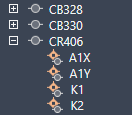
- Morsetto
-
 Valore contrassegno morsettiera:numero morsetto. In un morsetto multi livello sono elencati i singoli numeri di morsetto separati da una virgola. Espandere per visualizzare le descrizioni del livello.
Valore contrassegno morsettiera:numero morsetto. In un morsetto multi livello sono elencati i singoli numeri di morsetto separati da una virgola. Espandere per visualizzare le descrizioni del livello.
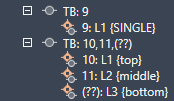 Nota: Nei morsetti che presentano il numero del filo quest'ultimo è visualizzato al posto di un numero di morsetto.
Nota: Nei morsetti che presentano il numero del filo quest'ultimo è visualizzato al posto di un numero di morsetto. - PLC
 Valore contrassegno. Espandere per visualizzare i singoli pin e il valore dell'indirizzo.
Valore contrassegno. Espandere per visualizzare i singoli pin e il valore dell'indirizzo.
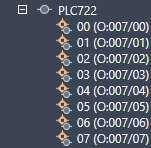
- Connettore
 Il valore contrassegno è indicato su due righe, una per il lato spina e l'altra per il lato presa. Espandere per visualizzare i pin.
Il valore contrassegno è indicato su due righe, una per il lato spina e l'altra per il lato presa. Espandere per visualizzare i pin.
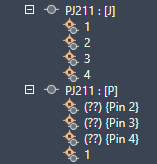
- Cavo
 Valore contrassegno.
Valore contrassegno.
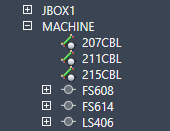
- Secondario
- Un componente secondario è escluso dalla struttura fino a quando non viene inserito l'elemento principale.

Icone di stato elettromeccanico
Se il progetto fa parte di un'associazione elettromeccanica, l'icona accanto a ciascun dispositivo indica il tipo di dispositivo e lo stato del collegamento.
-
Indica un componente del Set di strumenti di AutoCAD Electrical non collegato ad un componente di Inventor.

-
Indica un componente di Inventor non collegato ad un componente del Set di strumenti di AutoCAD Electrical.

-
Indica componenti del Set di strumenti di AutoCAD Electrical e Inventor collegati tra di loro, senza incongruenze nei dati.

-
Indica componenti delSet di strumenti di AutoCAD Electrical e Inventor collegati tra di loro, ma con incongruenze tra i dati.

-
Indica un cavo del Set di strumenti di AutoCAD Electrical non collegato ad un cavo di Inventor.

-
Indica un cavo di Inventor non collegato ad un cavo Set di strumenti di AutoCAD Electrical.

-
Indica cavi del Set di strumenti di AutoCAD Electrical e Inventor collegati tra di loro, senza incongruenze nei dati.

-
Indica cavi del Set di strumenti di AutoCAD Electrical e Inventor collegati tra di loro, ma con incongruenze tra i dati.

Opzioni del menu di scelta rapida
Fare clic con il pulsante destro su un'installazione, una posizione o un nodo del dispositivo per visualizzare un menu di scelta rapida con opzioni pertinenti.
- Espandi tutto
- Espande tutti i nodi, compresi i nodi del dispositivo.
- Comprimi tutto
- Comprime tutti i nodi compresi i nodi del dispositivo.
- Naviga
- Apre la finestra di dialogo Naviga per il contrassegno del dispositivo.
Opzioni del menu di scelta rapida elettromeccanica
Se il progetto fa parte di un'associazione elettromeccanica, fare clic con il pulsante destro del mouse per le opzioni aggiuntive:
- Inserisci da Browser catalogo
- Esegue una ricerca nel catalogo, in cui è possibile inserire un simbolo di collegamento alla parte di Inventor. Se sono disponibili le informazioni di catalogo nella parte di Inventor, vengono utilizzate come default.
- Assegna a esistente nella struttura componente
-
- Collega il componente del Set di strumenti di AutoCAD Electrical ad una parte di Inventor selezionata nella struttura componente.
- Collega la parte di Inventor ad un componente del Set di strumenti di AutoCAD Electrical selezionato nella struttura componente.
- Assegna a esistente nel disegno
- Collega la parte di Inventor ad un simbolo selezionato nel disegno attivo.
- Scollega componente
- Rimuove l'associazione a livello di componente tra i componenti del Set di strumenti di AutoCAD Electrical e Inventor.
- Inserisci connettore (da elenco)
- Viene visualizzata la finestra di dialogo Selezione connettore in cui è possibile inserire e collegare i connettori dall'assieme di Inventor.